「メールディーラー」とは?特徴や料金についてご紹介!
- Tips

目次
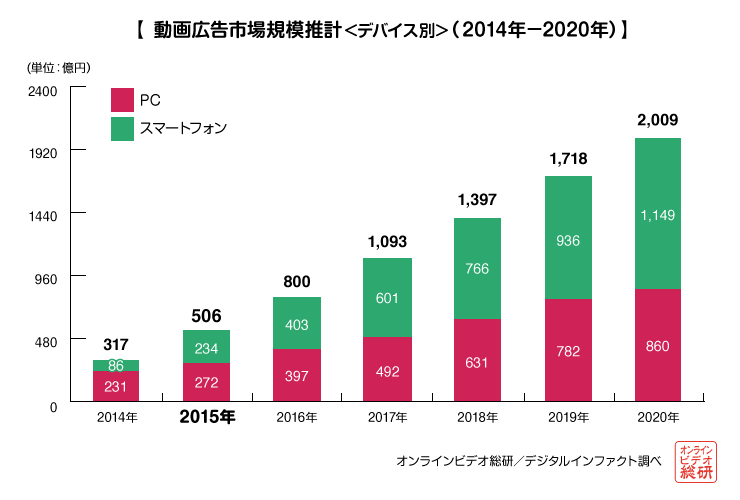 ご存じのとおり、国内のインターネット広告界隈では、動画を活用した広告サービスが活況を迎えています。
ご存じのとおり、国内のインターネット広告界隈では、動画を活用した広告サービスが活況を迎えています。
オンラインビデオ総研調べによると、2020年には動画広告の市場規模が、現在の2倍以上にまで拡大が予想されています。※1
メールマーケティングにおいても、動画を使った「動画メールマーケティング」が、徐々に国内に浸透してきました。
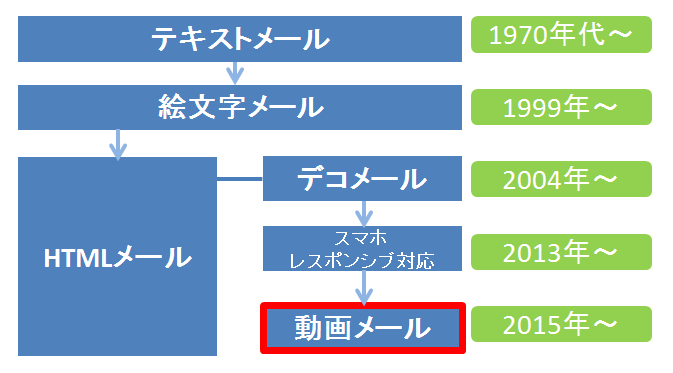
文字だけのテキストメールマガジンから始まり、メールソフトやネット通信の整備が進んだことにより、HTMLメールが登場しました。そして、近年、HTMLメールの中に動画情報を埋め込んで配信する動画メールにまで進化してきました。
みなさまの中にも、既に動画メールを配信している、もしくば動画メールの配信を検討している、といった方もいらっしゃるのではないでしょうか。
動画メールの最もポピュラーな配信方法は「GIFアニメ貼り付け型」です。※2
今回はその、GIFアニメそのものの作り方を中心に、動画メールの配信方法まで紹介していきます!
画像形式の一つであるGIF(Graphics Interchange Format)の拡張仕様の一つで、動画を保存することができる形式。
一つのGIFファイルの中に複数(多数)の静止画像を保存し、これを次々に連続して描画することにより動画として表示することができるあくまでGIF画像を連結しただけの簡易な仕様であるため通常の動画形式のように音声を扱うことはできない。
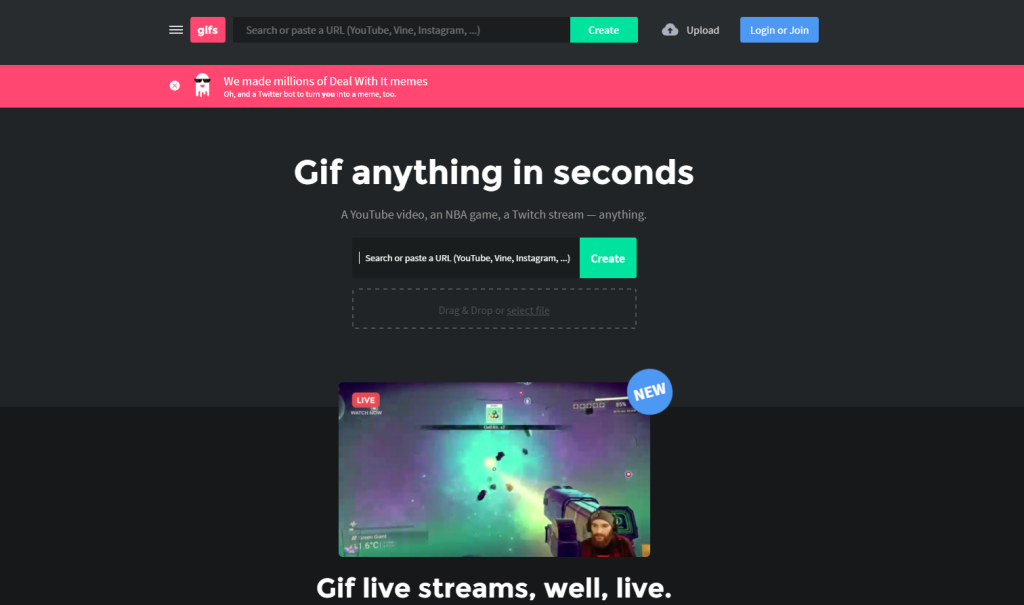
『gifs』は、オンライン上でGIFアニメが作成できる海外ウェブサービスです。
このサイトが便利なのは、既にYoutubeに上がっている動画情報を使ってGIFアニメが簡単に作成できる点です。さらに、GIFのデータのダウンロードには会員登録(メールアドレス等の情報提供)が求められますが、サーバー上に保存された保存先のURLの取得の場合は、会員登録の必要なく利用できるので、その手軽さもナイスです!
さっそく、GIFアニメを作ってみましょう!
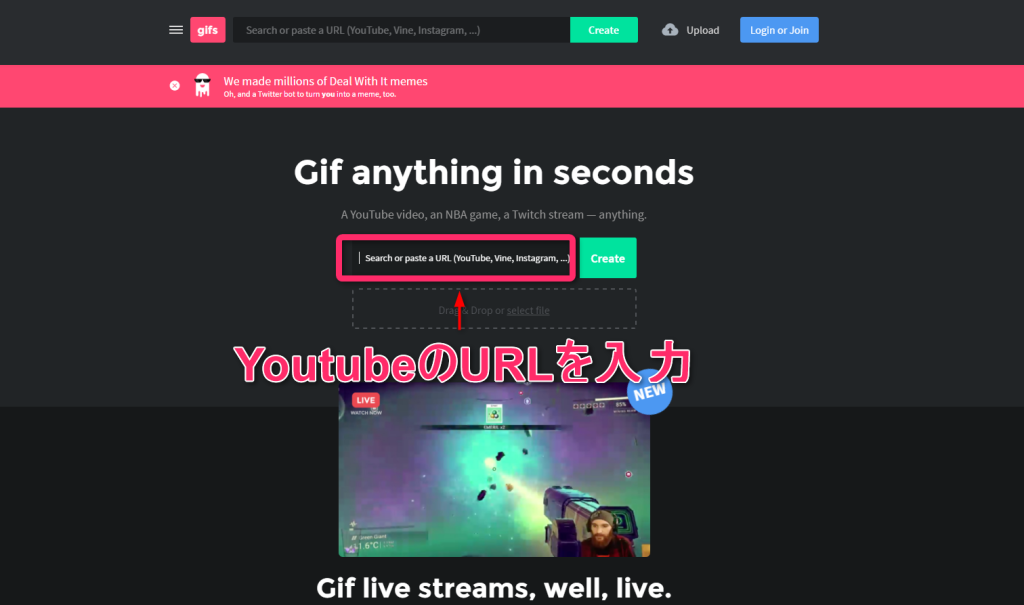
赤枠の部分に、YoutubeのURLを張り付けるだけ。
今回は、弊社が運営するメール配信ツールのプロモーション動画を使ってGIFアニメを作ってみたいと思います。
上記のYoutube動画を使います。該当のYoutubeのURLをコピーして貼り付けます。
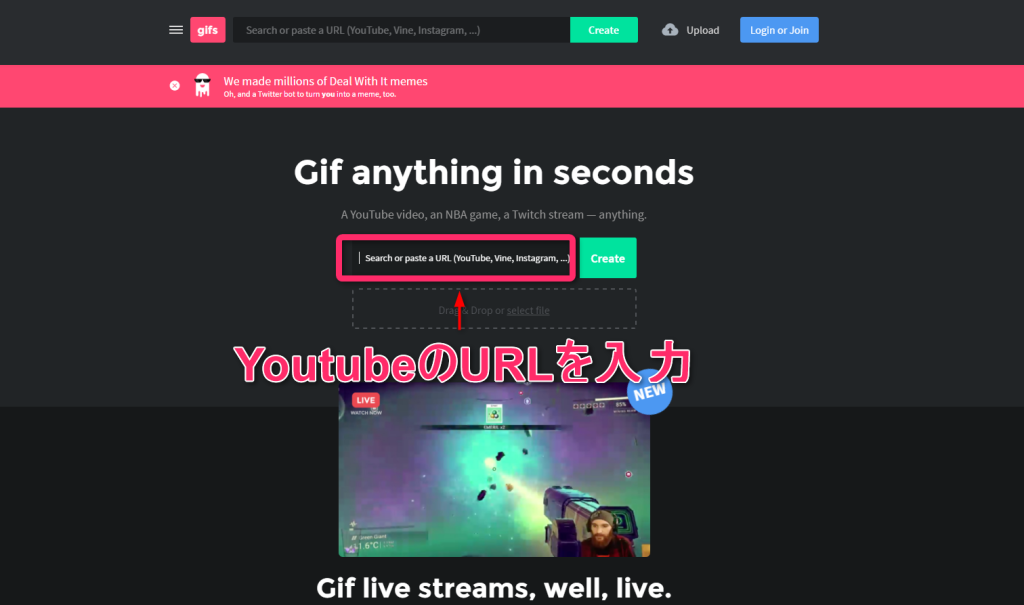
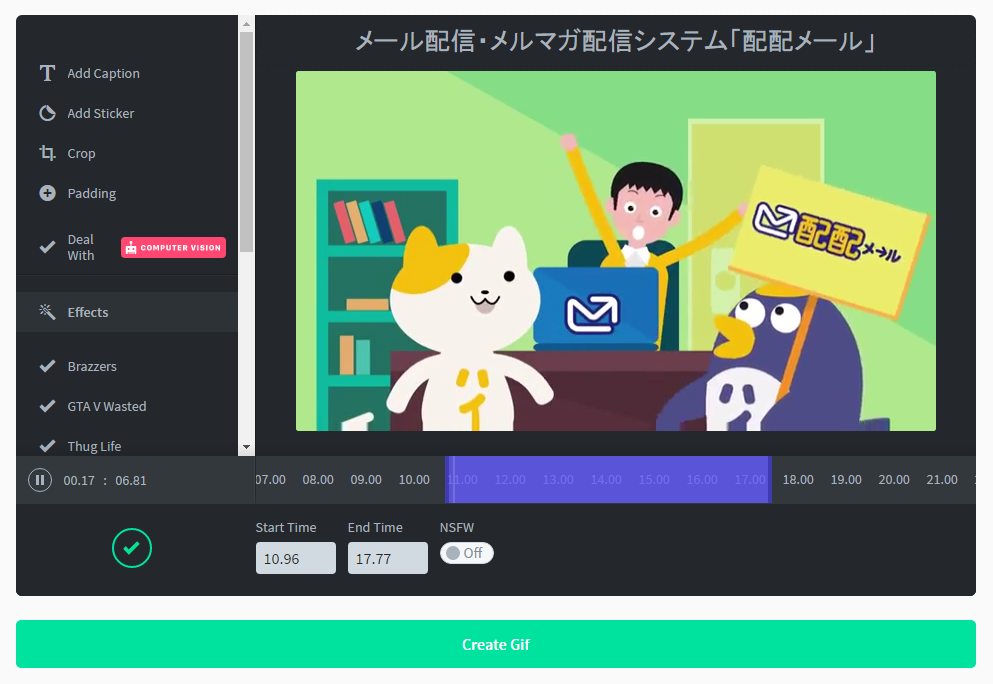
URLの貼り付けが終わると、編集画面に移ります。ここでは動画にエフェクト効果を付けたり、テキストを挿入したりすることもできます。
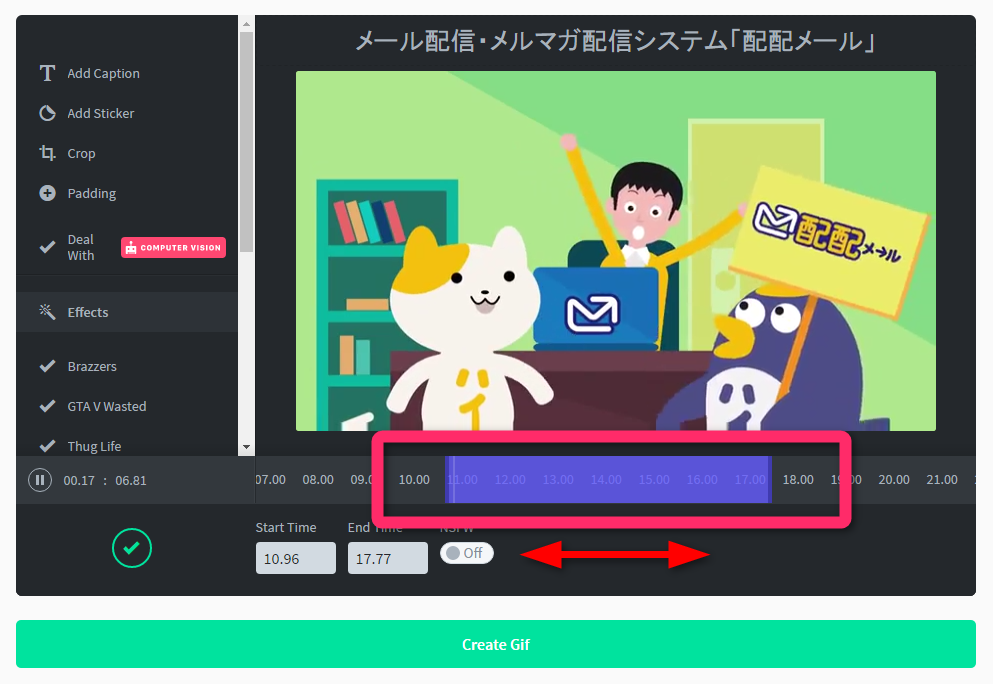
この赤い枠の幅を伸ばしたり、移動させたりすることで、GIFアニメの長さを調整したり、動画の中のどこの部分をGIFアニメにするかを決めることができます。
最大15秒のようなので、今回はフルの15秒のGIFアニメを作ってみます。
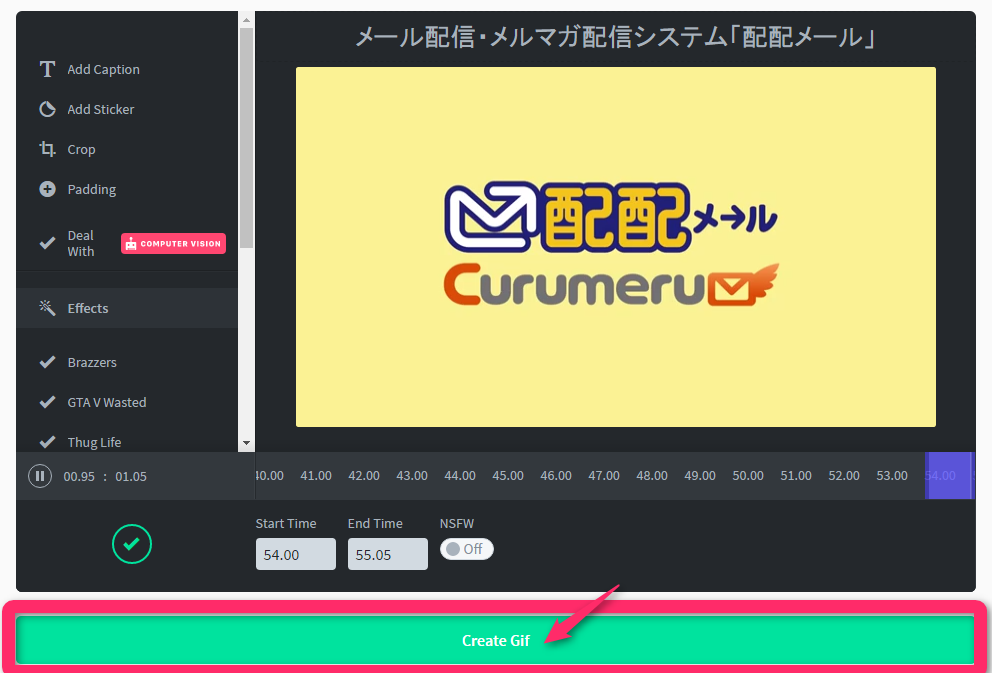 GIFアニメ化する場所が決まったら、「Create Gif」ボタンをおします。
GIFアニメ化する場所が決まったら、「Create Gif」ボタンをおします。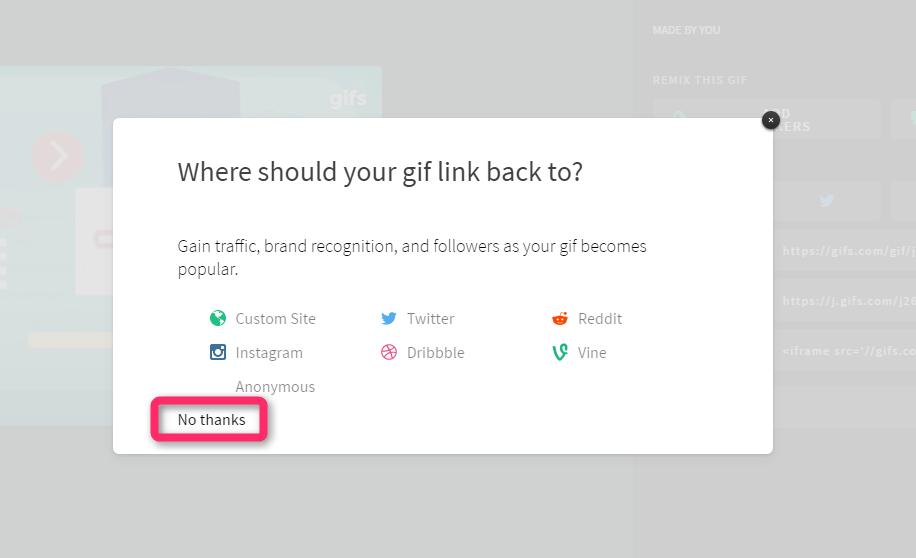
どのSNSでシェアしますか?という案内が出ますので、今回は「No Thanks」をおします。
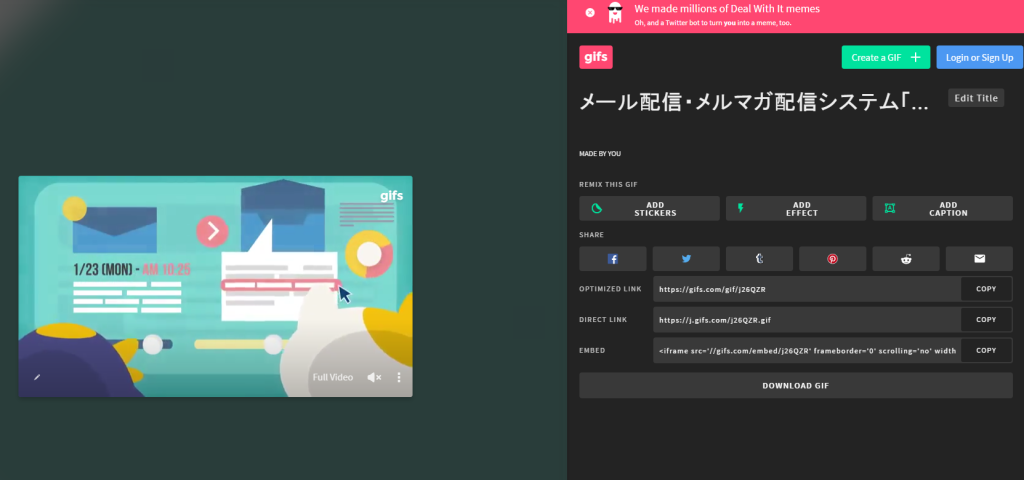
待つこと、約15秒。。。。。出来ました!!めちゃくちゃ早いです。
サイトにアクセスしてからGIFアニメの作成完了まで、1分もかかっていません。
動画を持っていない場合は動画制作に時間がかかりますが、既に動画がYoutubeに公開されている場合は、ほんの数分でGifアニメの取得まで容易にできるでしょう。
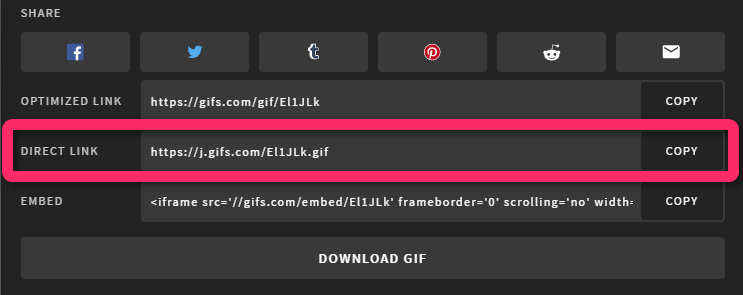 この赤枠の中のURLをコピーしておきます。
この赤枠の中のURLをコピーしておきます。
gifsではGIFアニメデータのダウンロードも可能ですが(要会員登録)、それと合わせて、gifsサーバー上に保存されたGIFアニメデータを参照することができます。
HTMLメールの配信時は、サーバー上に保存したデータの保存先URLを、絶対パスで指定して画像などを読み込むのが基本ですので、gifsのように既にサーバー上に上がっているのはすごく便利ですね!
ちなみに、出来上がったGIFがこちら
動いてますね~!元気に動いてます。
マウスオーバーすると「gifs」のロゴマークが右上に入りますが、メール作成業務のスピードを重視する場合には、気にならないレベルの存在感でしょう。
GIFアニメが手元に用意できたので、あとはこれをメール配信システムにセットして送ってみましょう!
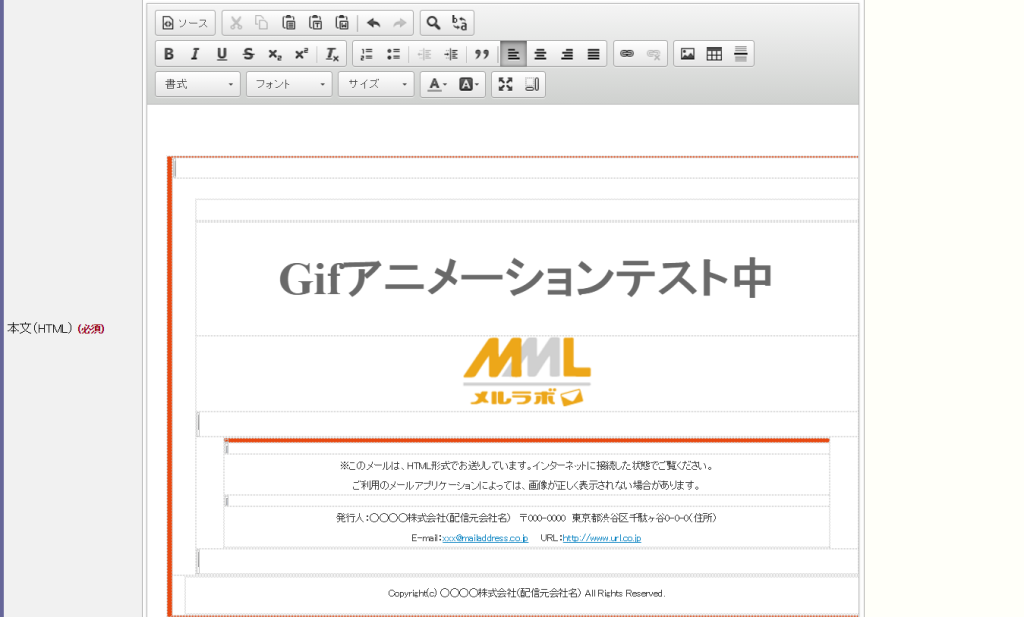 ※操作画面は配配メールの画面です
※操作画面は配配メールの画面です今回は、HTMLメールの編集エディタ機能を使って、上記のHTMLをベースにGIFアニメをあて込んでいきます。
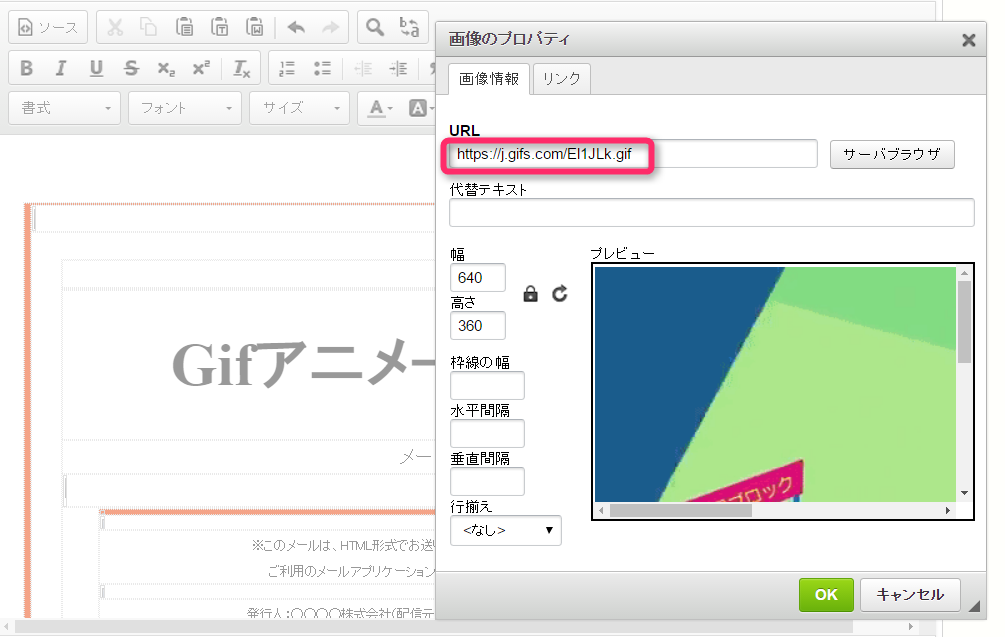
先程コピーしておいた、GIFアニメの保存先URLを指定し、メール本文に挿入します。
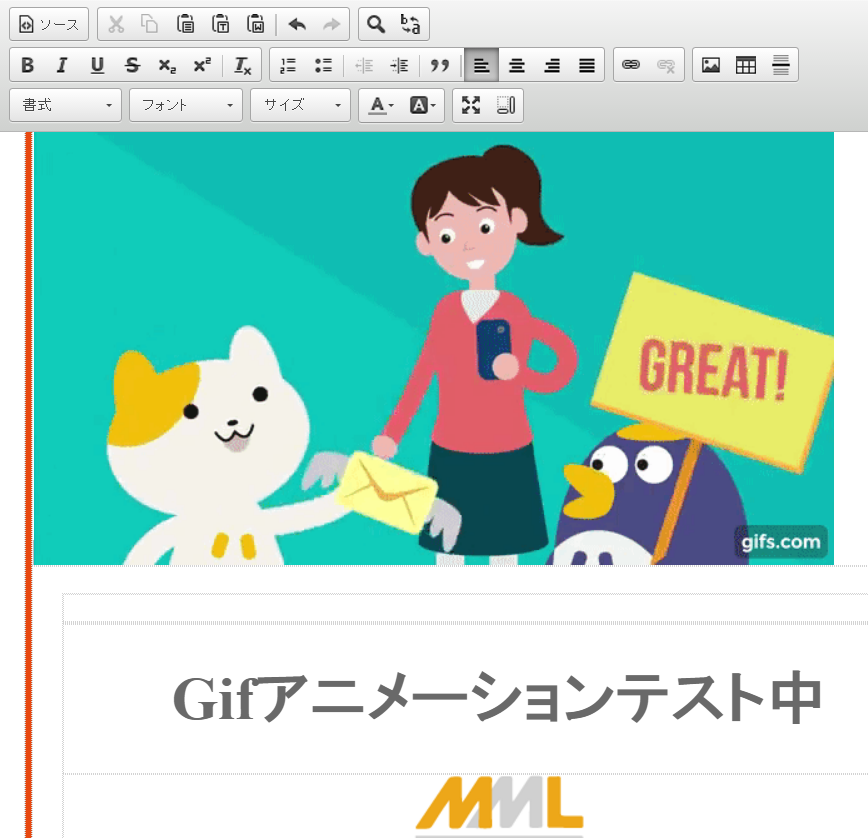
こんな感じで貼り付きました。
ちなみにGIFアニメは動画にはなりますが、通常の画像と同じように、コンテンツにリンクを貼ることも可能です。ですので、このGIFアニメ部分をクリックして、特定のサイトへ遷移した場合は、そのクリック数やクリック率も取得できるということです。便利ですね!
ここで作った動画メールは、下記のよう見た目で配信されます。
 | ||
GIFアニメーションテスト中 | ||
| ||
| Copyright(c) ○○○○株式会社(配信元会社名) All Rights Reserved. |
あとは、メール配信を行うだけ。クリック率などの効果測定が楽しみになりますね!
以上、GIFアニメの作成~メール配信まで紹介してきました。
動画メールは、通常のメールと比べて、メールを開いた瞬間から画が動き出すので、目に止まりやすいですし、表現の幅が格段に広がります。
実際のところ通常のメールと比べて、クリック率が6倍に伸びた、というデータも出ています。※3
既に動画コンテンツを持っている場合は、GIFアニメへ変換して、メールマーケティングに活用されてみてはいかがでしょうか?
